高通平台升级-QFIL 使用说明文档
QFilter 使用说明书

QFilter使用说明书(User Guide)微目电子科技2022-4-16目录1.Q F i l t e r简介 (1)2.基本操作 (1)2.1水平缩放 (1)2.2水平移动 (1)2.3垂直缩放 (1)2.4垂直移动 (1)2.5光标测量 (1)3.滤波器设计 (2)3.1 FIR滤波器设计—窗函数法 (2)3.2 FIR滤波器设计—频率采样法 (2)3.3 IIR滤波器设计 (3)3.4数据和图像的保存 (3)4.滤波测试 (4)4.1滤波测试 (4)4.1.1测试数据选择 (4)4.1.2滤波测试开关 (4)4.1.3滤波设置界面 (4)4.2滤波器设计和使用例程 (5)4.2.1观察被处理信号 (5)4.2.2设计滤波器 (5)4.2.3滤波器验证 (5)4.2.4 滤波器系数保存 (6)4.2.5 滤波器系数使用 (6)1.QFilter简介QFilter是一款支持设计IIR和FIR滤波器设计的软件。
设计的滤波器可以用于采集数据的滤波处理和仿真模式的理论演示;IIR滤波器支持“巴特沃斯”、“切比雪夫I”、“切比雪夫II”、“椭圆”类型的滤波器设计;FIR滤波器支持任意幅度的频率采样法和Rectangle、bartlett、triangular、cosine、hanning、bartlett_hanning、hamming、blackman、blackman_Harris、tukey、Nuttall、FlatTop、Bohman、Parzen、Lanczos、kaiser、gauss和dolph_chebyshev窗函数法;支持设计好的图像保存;设计的H(z)系数和零极点保存成txt文件,用于其它的设计系统中;设计的参数保存成fdd格式,便于以后的打开以及用于波形处理和仿真。
2. 基本操作2.1水平缩放当移动鼠标进入绘图区域时,点击想要缩放的位置,然后滚动鼠标滚轮,水平方向的时间轴,也随之缩放。
android升级工具QDL使用说明0915

一.手机驱动安装手机在不同模式下驱动安装略有不同,下面介绍2种驱动安装方法。
(以XP为例)1.用户模式驱动安装a)直接通过usb线连接电脑,等待驱动自动识别。
b)连接电脑后,资源管理器中会增加一个光盘图标和一个可移动磁盘图标。
客户端和驱动都在光盘中,先确定是否安装,注意一下是不是最新版本的,如果不是最新的要安装为最新的客户端,点击光盘后会自动安装。
c)安装好之后客户端会自动切换到测试模式,切换到测试模式需要安装相应测试的驱动2.测试模式驱动安装a)手机有两种模式,出厂时一般为用户模式,但维修诊断时可能需要切换到测试模式,而控制这个模式切换的开关就是通过在拨号界面输入“#*20081111#”。
b)c)输入后进入测试设置界面:d)e)点击测试开关:f)g)出厂默认为关闭(用户模式),开启后为测试模式。
开启测试模式后,手机连接电脑,提示找到新硬件,安装时选择手动指定驱动所在目录,然后指定对应驱动目录夹,安装对应驱动。
二.手机升级工具使用1.升级前的准备:安装完手机驱动后,请先在拨号界面输入“#*20081111#”,然后打开测试开关,手机自动重启。
2. 分步升级将手机在开机状态下,插上电脑,打开QDL_PHONE.exe准备开始更新手机软件,更新工具界面如下:。
因为手机软件分为两部分,而这两部分都需要更新,步骤如下:准备工作:将软件解压到下载目录中,例如F:\DownLoad目录,下面包含amss和linux 两个子目录,分别对应modem和linux。
有些release包会把所有文件放在一起,则直接解压在download目录下即可。
a)Modem下载(也称Arm9下载/CP下载)先点选“文件路径”按钮,选择modem软件所在路径,一般是软件版本中AMSS目录。
然后,将手机通过USB线连接电脑,等待几秒中后,会提示“设备Arm9就绪,请进行操作”。
此时可以点击“下载modem按钮”,modem会自动下载,直到提示“下载modem完成。
高通方案手机升级指南
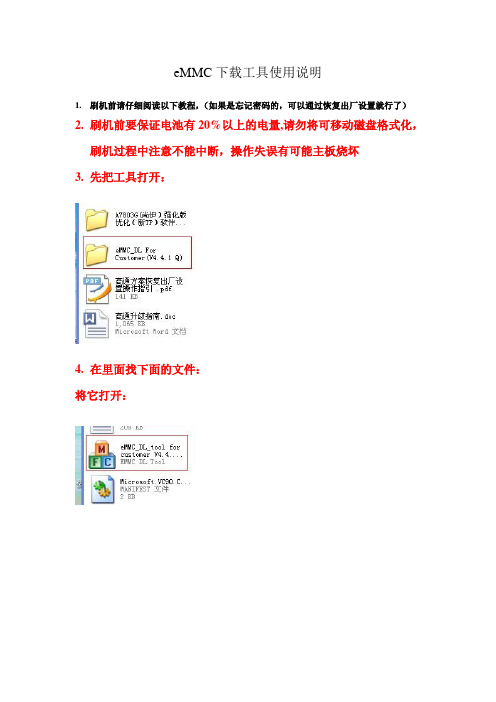
eMMC下载工具使用说明1.刷机前请仔细阅读以下教程,(如果是忘记密码的,可以通过恢复出厂设置就行了)2.刷机前要保证电池有20%以上的电量,请勿将可移动磁盘格式化,刷机过程中注意不能中断,操作失误有可能主板烧坏3.先把工具打开:4.在里面找下面的文件:将它打开:5. 设置软件路径在主界面最下方点击‘浏览’找到本地软件位置,注意选择到最底层,然后点击‘确定’即可3安装驱动※先将平板电脑完全关机(如果平板的指示灯是亮的,在平板边上有个“RESET ”针孔,可拿针类按到里面的复位键将指示灯关灭),然后按住加减两个键不 放手,再插数据线,(首先数据线另一端插台式电脑),然后台式电脑上面会弹出来一个可移动磁盘,提示你安装驱动,然后按照以下步骤操作就可以了这里选择你下载好的固件,3. 4.这时驱动就安装成功了此盘要改成电脑弹出来的“可盘移动磁盘”一样的名称,比如弹出来的是“G”盘,则这里改成“G”盘即可,如果弹出来的是“H”,则在下载1直接点下载即可磁盘序号对应下载通道序号,注意一一对应。
磁盘1-4后面的编辑框内需要输入逻辑盘符,比如将进入下载模式的平板接上电脑,显示移动磁盘的逻辑盘符是“H”,则在磁盘1后的编辑框内改成输入H。
逻辑盘符并不是固定的,取决于电脑识别设备的快慢。
工厂需要注意这一点,当下载过程中出现异常要能判断出现异常的板子。
6.查看磁盘序号:接入电脑后,打开我的电脑,就能看到对应的逻辑盘符:7.设置软件路径在主界面最下方点击‘浏览’找到本地软件位置,注意选择到最底层,然后点击‘确定’即可。
8.开始下载确认好磁盘序号后,点击相应下载通道开始进入下载,直至完毕。
下载完成后,断开USB,开机即可。
注意事项:1.升级过程中,请不要断开USB连接,否则会造成设备系统损坏,无法开机;2.升级固件一定要放在英文命名路径下,否则工具无法识别;3.升级完成后,请按“RESET”键恢复系统,然后开机。
金立s10解锁工具使用说明书(高通平台)V1.1.0
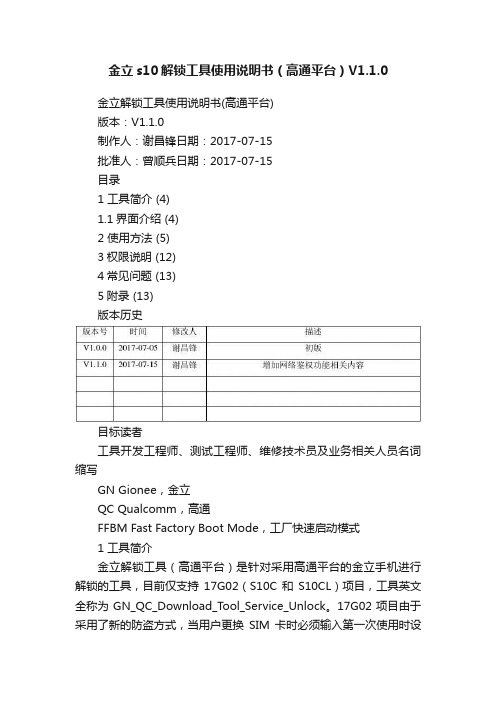
金立s10解锁工具使用说明书(高通平台)V1.1.0金立解锁工具使用说明书(高通平台)版本:V1.1.0制作人:谢昌锋日期:2017-07-15批准人:曾顺兵日期:2017-07-15目录1 工具简介 (4)1.1界面介绍 (4)2 使用方法 (5)3权限说明 (12)4常见问题 (13)5附录 (13)版本历史目标读者工具开发工程师、测试工程师、维修技术员及业务相关人员名词缩写GN Gionee,金立QC Qualcomm,高通FFBM Fast Factory Boot Mode,工厂快速启动模式1 工具简介金立解锁工具(高通平台)是针对采用高通平台的金立手机进行解锁的工具,目前仅支持17G02(S10C和S10CL)项目,工具英文全称为GN_QC_Download_T ool_Service_Unlock。
17G02项目由于采用了新的防盗方式,当用户更换SIM卡时必须输入第一次使用时设置的密码。
由于各种原因,用户容易忘记第一次使用时设置的密码,这时就需要本工具进行解锁。
本工具与高通单路下载工具GN_QC_Download_T ool类似,阅读本文档前,请先阅读文档《GN_QC_Download_T ool用户手册.pdf》,熟悉下载工具的基本操作。
Tip:本说明书需要配合GN_QC_Download_Tool_Service_Unlock_V4.1729.0及以上版本工具。
1.1界面介绍金立解锁工具(高通平台)由工具名称和剩余使用天数显示区、USB端口状态显示区、文件选择区、下载功能选择区、下载文件显示区和下载状态显示区组成,如图1.1.1所示。
图1.1.1金立解锁工具(高通平台)界面2 使用方法工具的使用方法比较简单,具体如下:A、启动工具,输入用户名和密码,进行登录,如图2.0.1所示;在登录窗口中,可以点击“修改密码”按钮,进入修改密码界面;图2.0.1 登录窗口B、登录成功后,单击“关闭窗口”按钮,关闭登录窗口,进入主界面;图2.0.2 登录成功后的窗口C、进入主界面后,通过“Browser”按钮设置“Soft Path”路径(正常软件包路径),如图2.0.3所示;D、选中“Unlock Phone”选项,通过“Browser”按钮设置“Key Path”路径(解锁软件包路径),此时已经完成工具配置。
高通QPST简单说明

LAITNEDIFNOC REEHCGNOL
LAITNEDIFNOC REEHCGNOL
TS PQ
2
LAITNEDIFNOC REEHCGNOL
gnimmargorP ecivreS、5 ppA gubeD yromeM TSPQ、4 daolnwoD erawtfoS、3 regnaM metI VN FR、2 rerolPXE SFE、1
件文应相接读
机手接连
口端择选
ห้องสมุดไป่ตู้
�下见骤步作操用使其。等件文除删和入写�取读�夹件文除删和 建新、等录记话电和SMS如�件文储存关相中机手看查接直加更够能 。作操关相或览浏行进件文部内机手对于用具工 rerolpxE SFE TSPQ
rerolPXE SFE、1.2
•
。置设的口端、一 。份备及以改修,取读的VN备设对现实以可reganaM metI VN •
62
LAITNEDIFNOC REEHCGNOL
�谢 谢
件文丁补些一载下者 或机手的机败失升复修来用以可 。机死备设卡据 数成造接直则否�电断能不 决坚备设卡据数�内段间时 的成完载下至载下始开在 .6 – 。载下始开tratS击点 .5 – 。全不项VN 件文NCQ成造会率概小极有 �能功NCQ入写/份备动自用 使�项选该上勾如假�”勾 不“erotseR/pukcaB otuA .4 – 。”勾 打“项选edom detsurT .3 – 。认 确径路行进decnavdA击点及 径路本版件软载下需择选 .2 – 。口端择选 .1 – �骤步件软载下及级升
erotseR 、1. 3.2
pukcaB 、2. 3.2
。项 VN全不示显会取读 reganaM metI VN用 是但NCQ份备以可 也reganaM metI VN FR 。改更及以取读 MDXQ用以可值取读 �项NCQ统系有所和 LRP份备以可�NCQ 份备法方该用使�注
QIG_IC717w_CN说明书

产品外观简介Micro-SD卡插槽USB Dongle插槽扬声器插孔使用“内六角扳手” 以逆时钟方向把该螺丝 转至略松。
使用“内六角扳手” 以顺时钟方向把该螺丝 转紧。
B A B无线网络启用设定 - 若路由器/无线基地台有WPS功能安裝步驟 4-1.自动搜寻001001001001001002001001003001001004自动搜寻001001001001001002001001003001001004CamView1.点选计算机桌面上的“CamView”快捷方式或由“开始→程序集→CamView→ CamView”来启动CamView软件。
2. “自动搜寻”数据夹下将列出局域网络内已连接的摄像机(以账号方式呈现)3.请在摄像机账号上点击两下鼠标左键,或拖曳该账号到分割画面上的任一窗口中,输入“账号密码卡”上的密码后,即可观看视频。
123如何保存“自动搜寻”列表下的摄像机:将摄像机账号拖曳到“摄像机列表”即可。
如何新增不同网域下的摄像机:于“摄像机列表”上按右键→选择“新增摄像机”→输入账号及密码。
2无线网络测试3.11.于摄像机账号上按下鼠标右键 → 点选“网页设置”。
2.输入管理账号与密码后,即登入网页设置页面→请于左侧选单点选“网络\无线网络”管理账号默认值为“admin”,不需输入密码。
admin网页设置无线网络安全设定开启无线网络功能无线网络名称(SSID)验证模式WEP加密WPA加密WPA-PSK金钥WEP金钥关闭无线网络功能保存与应用IP地址3.1WPA(2)-PSK(WPA personal)None WEP 自动搜寻3.3无线网络安全设定WPA(2)-PSK(WPA personal)NoneTEST WEP3.2 选取要使用的无线基地台,并输入密码。
3.3 测试密码是否正确,请按下“无线网络测试”钮,等待203.23.3无线网络测试开启无线网络功能无线网络名称(SSID)验证模式WEP加密WPA加密WPA-PSK金钥123456WEP金钥关闭无线网络功能保存与应用WiFi扫描IP地址请从iPhone/iPad上的“App Store”或从Android Market搜寻软件“mCamView”更多FAQs请至 /cn/FAQ01_list.htmlQ1.如果忘记密码,或是账号密码卡遗失,该怎么办?请按下“默认值按键”超过5秒,然后放开,该网络摄像机将重新启动到出厂默认值。
高通智能机下载平台操作指南

高通智能机下载平台操作指南
一、安装程序
1、手机开机安装程序,选择驱动“C:\QCUSBNetworkCombo\Qualcomm”,先把4个串口驱动安装好。
2、先找到软件安装文件“”,打开里面压缩包“”,解压到当前文件,把里面文件夹内的“”文件夹拷贝到C盘根目录下。
3、进入C:\Qualcomm\QRD\Setup,运行“”后,在跳动光标处输入‘YES’按Enter回车。
4、之后出现任何界面一直点“OK”,直到出现按任意键结束字样,按键盘空格
键后会自动退出。
二、调试
1、QSPR调试:
A、先把软件升级辅助工具“”,放到D盘根目录
下,并在D盘根目录下新建存放软件文件夹,如“”。
B、用户操作权限注册,先运行“”,运行完成后,再注销电脑一次。
C、运行桌面生存图标“”,选择工具引导路径:C:\Qualcomm\QRD\XTT\SWDownload\7627A\QRD_7627A_SoftwareUpgrade_NAND
D、内部调试按图示,(在内文档内看不清,可以选择另存图到桌面放大看)。
E、再调试如下图步骤,完成后点保存,再退出,QPSR调试完成
三、 QMSCT调试
进入开始菜单,选择QMSCT,再点击“”,按图片标注调试(调试串口时要把选上,把串口改好后,再保存,再取消打勾),所以项目调试好保存后再退出,每次更改软件选择软件后,必须存盘后,把QMSCT主程序关掉,再重新打开,手机开机插上数据线后就能自动下载,完成后会显示PASS,完成时间大楖在2:30---3:40.。
高通7X27音频调试
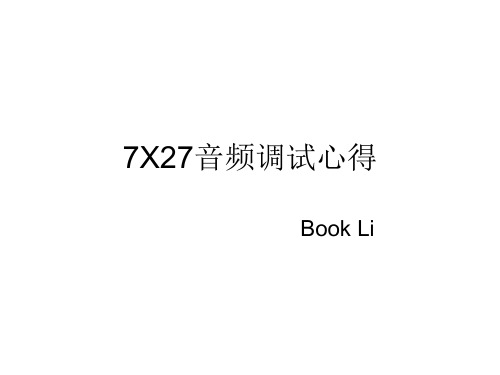
文档式图表的使用 鼠标左键单击一次TXT式图表快捷键即新建一个TXT式文档图表,可以一次建立多个图表,同时每一个 图表中可以显示多个变量。如下图所示在建立好的图表中任意空白处左键双击即弹出一个编辑框,通过 该编辑框我们可以对TXT图表的显示内容进行编辑。
在右图所示的红色图表中:NEW为文档图表增加新的变量,在每一次增加变量时需要先点击一次NEW 然后选择要加入的变量。Delete用来删除文档图表中的变量,删除时候先选择要删除的变量然后点击 Delete。Data Source用来选择增加变量的方法,Name表示通过选择变量的名字来增加变量, Banks/Adress表示通过选择变量的bank和写入变量的地址来增加变量,通常选择Name(这需要有RPT 文件的支持)。Data Fomat旁边的change用于更改数据显示的格式。Longging用于将读出来的数据导 出到计算机的硬盘中。
如下图所示以gain值的修改为例:首先选择要修改的模式,然后修改要修改的值然后敲击回车将值写入 到手机memory中。完成后最好用QDV确认是否修改成功。
上面左图中四个红框依次为:1)选择相应参数模块,2)选择网络模式目前都选VOC_SERVICE_UMTS, 3)选择调试设备SND_DEVICE_HANDSET表示正常通话、SND_DEVICE_HEADSET表示耳机通话、 SND_DEVICE_SPEAKERPHONE表示免提通话,4)method选择SND_METHOD_VOICE表示调节通话状况下参 数(右图所示为参数修改的方法)
通过TXT文档修改DSP中的变量时,先用鼠标左键双击变量的value即会弹出变量值的修改框。
在修改变量值将要写入的值写入value左边的框中然后敲回车或者鼠标单击Poke,修改的值便被写入 到DSP中的寄存器中。
vivo Xshot合并分区教程 X710L 升级7.0.4

Xshot 合并分区教程X710L旗舰版精英版(感谢小猪提供)QQ:VIVO 爱好精英群 550571330PS:合并分区不可降级,强刷7.0.4版本。
(目前无法ROOT,但是有禁止关联启动,比6.X版本快多了。
)会清空手机所有数据。
不包括SD卡,安全起见请取下SD卡数据。
合并分区前准备:1、准备好你手机的 IMEI (*#06#),备份资料,vivo备份即可(app wifi密码均无法恢复)2、安装好AFTOOL软件,断网使用(强刷系统和恢复串号用)3、安装好QPST软件(合并分区用)4、准备好官方7.0.4线刷包,adb工具集/s/1eRPKujC1.刷机手机关机。
电源+音量—建进入FASTBOOT 强刷模式插上数据线。
安装驱动,断网(拔掉网线或者禁用网卡)。
打开 AFT 。
否则可能卡在选择电信网络OK高通手机升级选择升级文件下载开始刷机刷完后打开手机。
2.合并分区:手机连接电脑,打开USB调试,打开adb文件夹,按住Shift键,空白处右键点击在此处打开命令窗口,输入adb reboot edl回车1.如果显示 9008 驱动未安装(设备管理器显示感叹号)则需要关闭驱动签名(每次电脑开机都需关闭一次)2.若关闭签名还是有感叹号,则手动选择更新驱动(解压高通HS-USB驱动,然后64位选择高通HS-USB驱动\Win64\AMD64\free32 位选择高通 HS-USB 驱动\Win32\x86\free打开 QPST 里面的 QFIL 软件选择端口点击browser,选择7.0.4线刷包里的prog_emmc_firehose_8974.mbn文件点击LoadXML,选择rawprogram_unsparse.xml文件,然后在弹出窗口选择path0.xml然后就可以点download,进行合并分区了3.开机后会显示IMEI无效,打开手机USB调试,再拨号盘输入*#558#进入工厂测试,打开品质验证测试,打开调试端口看看设备管理器是否有3个9025端口若显示9025端口带感叹号,或者下图情况需要关闭驱动签名(每次电脑开机都需关闭一次)若关闭签名还是有感叹号,则手动选择更新驱动(如何手动百度),解压高通HS-USB驱动,然后64位选择高通HS-USB驱动\Win64\AMD64\free32 位选择高通 HS-USB 驱动\Win32\x86\free,即可】带感叹号的每个都需要更新驱动打开AFTOOL,点击AT指令工具点击查询端口,显示端口号后,在写imei1的“点击输入参数”里输入串号然后点击发送AT指令,在弹出的窗口点击只写入IMEI1,写入成功后,重启手机即可至此完成xshot合并分区!!!!。
高通Andriod开机流程与镜像说明

⾼通Andriod开机流程与镜像说明Android镜像说明Android设备刷机时都需要ROM包,ROM包下⾯有很多的.img和其他的相关镜像⽂件,其中这⾥⾯包含了Android很多的分区,Android镜像⽂件是通过源码编译⽣成的,下⾯是ROM包各个镜像的作⽤:镜像⽂件说明boot.img boot分区,包括内核⽂件和虚拟内存盘Ramdisk,负责设备开机,可在recovery模式进⾏擦除,重新安装带有boot分区的新系统system.img system分区,包含Android系统的⽤户界⾯以及设置上的⼀些预装系统应⽤recovery.img recovery分区,替代启动分区,执⾏恢复和维护系统的⼀些操作userdata.img data分区,⽤于保存⽤户的数据,例如联系⼈,短信,设置偏好和应⽤程序存放的地⽅cache.img cache分区,⽤于放置系统频繁访问的数据和应⽤程序组件的分区persist.img persist分区包含了设备的传感器和信号部分的驱动程序,例如wifi,蓝⽛连接都有关系splash.img开机画⾯⽂件NON-HLOS.bin modem image负责处理通讯协议相关的基带镜像prog_emmc_firehose_8953_ddr.mbn QFIL软件烧录系统的时候,需要⽤到此⽂件,应该是关于EMMC、DDR的配置参数相关的sbl1.mbn硬件的初始化,并且保存加载其他模块信息的顺序tz.mbn trustzone是ARM TrustZone® 技术是系统范围的安全⽅法,基于安全需求和引导模式配置XPU,NAND MPU,它和其他模块代码运⾏在相互隔离的区域,主要实现底层很多安全性特性emmc_appsboot.mbn bootloader⽂件,进⼊fastboot模式相关⽂件rpm.mbn电源管理器,是⾼通MSM平台另外加的⼀块芯⽚,虽然与AP芯⽚打包在⼀起,但其是⼀个独⽴的ARM Core。
qpst刷机原理

qpst刷机原理
QPST(Qualcomm Product Support Tools)是高通公司提供的一套用于Qualcomm芯片手机刷机、调试和维护的工具。
QPST刷机原理涉及到以下关键步骤:
1. EDL(Emergency Download)模式:QPST使用
EDL模式进行刷机,这是一种手机进入紧急下载模式
的特殊状态。
在EDL模式下,手机处于低级别的引导状态,允许通过QPST进行低级别的系统操作。
2. Firehose协议:QPST使用Firehose协议与手机通
信,该协议允许通过USB连接执行各种命令,包括刷写分区、擦除数据等。
这是QPST刷机的核心通信协议。
3. QPST软件操作:使用QPST软件,用户可以选择
刷写固件、分区,进行备份和还原等操作。
QPST提
供了图形化界面,用户可以直观地进行相关设置。
4. QFIL(Qualcomm Flash Image Loader):QFIL
是QPST的一部分,用于刷写固件。
用户可以选择相
应的固件文件,然后通过QFIL将固件写入到手机的
特定分区中。
5. 驱动安装:在使用QPST之前,需要确保正确安装
了手机与电脑之间的USB驱动程序,以确保QPST
能够正常与手机进行通信。
请注意,QPST刷机操作需要谨慎,错误的操作可能导致设备损坏。
在进行QPST刷机之前,请仔细了解相关文档和教程,并确保备份重要数据。
刷机有风险,需谨慎操作。
高通PC端USB驱动升级说明

高通PC端USB驱动升级说明
一、卸载驱动
1.卸载老版本USB驱动:连接手机和PC,进入设备管理器,卸载下图中带红色标记的设
备。
2、删除C:\WINDOWS\system32\drivers\qcusbser.sys文件
3、删除C:\WINDOWS\inf文件夹中所有以字母oem开头的*.inf和*.pnf文件。
(注意inf文件夹为隐藏)
4、重启电脑。
二、升级驱动
重新连接手机到PC,待弹出发现新硬件窗口,开始安装新的驱动,具体步骤如下所示:
Fig-1
Fig-2
Fig-3
Fig-4
Fig-5
Fig-6
Fig-7
注意:
1.高通6030平台驱动安装包括Modem和Diagnostics两类,系统会提示分别进行2次安装。
2.高通60X5平台驱动安装包括Modem、Diagnostics和NMEA三类,系统会提示分别进
行3次安装。
3.在安装过程中,遇到“从下列表中选择与你的硬件的最佳匹配”(见Fig-4)时,请选
择驱动包中相应的文件,这里每类提供了3种操作系统的驱动,如Windows XP,Windows
2000以及Windows Vista。
【首发】QFIL叉烧救黑砖教程
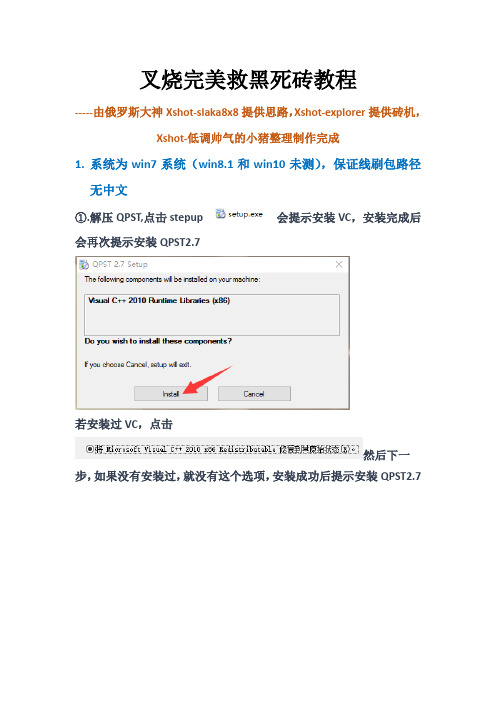
叉烧完美救黑死砖教程-----由俄罗斯大神Xshot-slaka8x8提供思路,Xshot-explorer提供砖机,Xshot-低调帅气的小猪整理制作完成1.系统为win7系统(win8.1和win10未测),保证线刷包路径无中文①.解压QPST,点击stepup会提示安装VC,安装完成后会再次提示安装QPST2.7若安装过VC,点击然后下一步,如果没有安装过,就没有这个选项,安装成功后提示安装QPST2.7一直点击NEXT,安装即可②.拆开手机③.线刷包PD1302_A_1.21.0_qcom_ap2247_frm51218_mp2497_app127482文件夹放在C盘根目录然后将我打包的rawprogram_unsparse.xml替换线刷包中的rawprogram_unsparse.xml,原rawprogram_unsparse.xml文件备份④.将我打包的rccovery文件也替换进去,替换后救砖完成进入REC 就会是第三方英文REC2.把电池和主板的连接断开,掀开箭头所指的地方即可3.3. 接触红线画的两个端点,保持接触,不要松开直到救砖结束(用胶带固定住铜丝即可)4.手机连接电脑,打开设备管理器-端口,看看里面是否有9008端口5.打开QFIL6.选择7.点击,进度条走动8.进度条走完,救砖成功下面是救砖后进系统图和第三方英文REC图10.(此步几乎可以忽略,极少数情况需要)5分钟后若无法重启完成,可进REC 卡刷一次官方包,或者更为彻底的进入fastboot 线刷一次即可,线刷前将rawprogram_unsparse.xml替换为原来线刷包里的rawprogram_unsparse.xml 。
不可以用我修改后的rawprogram_unsparse.xml 文件。
09-eMMC分区
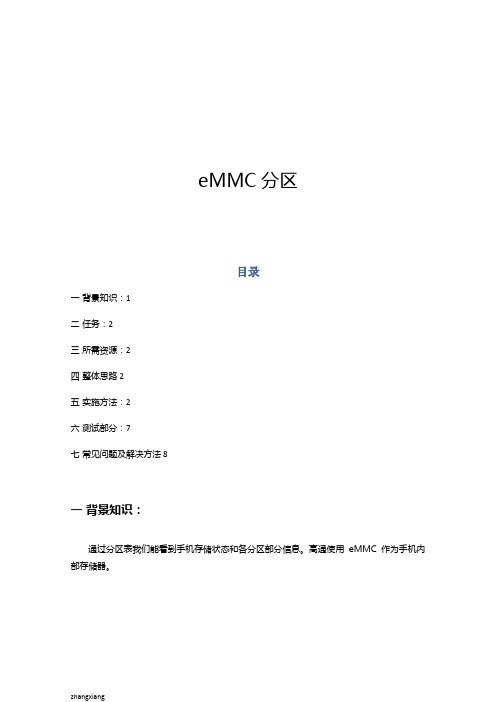
eMMC分区目录一背景知识:1二任务:2三所需资源:2四整体思路2五实施方法:2六测试部分:7七常见问题及解决方法8一背景知识:通过分区表我们能看到手机存储状态和各分区部分信息。
高通使用eMMC作为手机内部存储器。
二任务:制作分区表,在eMMC上正确划分区域,保证镜像文件正确生成并加载在emmc上,使手机正常启动,同时能利用脚本整理镜像文件,能编译生成升级使用的镜像文件。
三所需资源:四整体思路手机PBL启动,通过短接或按键等方式进入9008模式,QFIL通过firehose或sahara 协议和手机进行通信,通过读取rawprogram_unspare.xml和patch0.xml获得emmc需要的分区信息,先将gpt烧写在eMMC头部分,再根据gpt,将对应的镜像文件烧写在相应分区中。
当手机重新启动时,PBL首先会加载存储在emmc镜像文件sbl.mbn中的程序到DDR上,执行sbl程序,sbl程序会加载emmc中rpm.mbn等数据到手机的DDR中执行,并在手机上创建需要的文件系统。
五实施方法:1. 使用emmc最终版本,将表内信息对应到common/build/partition.xml中:1)以增加parsehint和parseout分区和修改userdata分区为例,首先修改eMMC分区表.xlsm:修改分区前:从客户得到分区修改信息,parsehint,parseout处于recovery和devinfo之间,parsehint大小为20KB,parseout大小为20480KB。
将大小转换成扇区(1KB=2扇区),填写在“原始扇区数”列,调整表格公式,公式参考eMMC分区表.xlsm。
将userdata原来大小减少16M,先将16M转换成扇区:16M=16*1024*2=32768扇区,再在原来的分区扇区数上修改。
2)由于分区对齐等原因,kitting分区的大小发生了变化,需要将变化后的分区对应在common/build/partition.xml中,位置与eMMC分区表.xlsm位置一致:3)使用excel的宏定义功能(提前在excel中设置,打开宏定义),点击”GenXML”,自动生成partition**.xml文件:4)将新生成的partition**.xml重命名,覆盖掉原来文件。
高通测试工具使用说明

高通平台测试工具使用说明更改记录日期作者说明2010.2.25 研发三部贺伟创建目录1.工具使用 (3)1.2.QPST安装 (4)1.3.QXDM安装 (5)2.工具使用 (6)2.1.QXDM工具使用 (6)2.2.1. 手机log抓取和查看 (6)1.工具使用1.1.驱动安装先将驱动程序拷贝到PC上,然后将手机和PC相连,如果提示无法识别设备,点击安装usb驱动。
Win XP 以及Win2000建议安装下面驱动:\USB Host Driver Release 2.0.16(USB_WIN2K2016)\Exe\HK11-V3865-15_2.0.16\Win2K\checked.驱动安装成功后请检查驱动程序的信息:1.2.QPST安装驱动安装好以后,点击qpst工具setup后安装。
安装完成后需要添加手机,在开始菜单下点击QPST Configuration,如图:点击Add New Port…,如下图:选择左侧手机串口,如上图所示,然后点击OK,手机就完成了在高通log工具中的添加。
1.3.QXDM安装QXDM为高通平台抓取log的工具。
安装方式和QPST安装方式类似,QXDM也是点击Setup安装。
因为高通原始版本的license有时间要求, 如果点击QXDM后运行后出现时间过期的提示,请联系研发三部的工程师,提供破解的license文件覆盖原来的即可。
安装后的运行界面如下所示:2.工具使用2.1. QXDM工具使用QXDM工具功能非常强大,我们这里主要介绍外场常用的抓取以及分析手机log、修改手机NV值、观察手机运行状态三个功能。
手机连接PC后,点击运行,首先进行手机通讯的设置,选择Options中的Communications 如图:弹出设置窗口,点击Target Port中对应的手机Com口后,选择OK,完成手机的通信。
2.2.1. 手机log抓取和查看我们敲击F3或者在下拉的框中选择Message View<F3>,就打开了Message View窗口如果要保持log,在窗口上点击鼠标右键,选择Copy All Items…,在弹出的窗口中填写文件名即可保存log。
高通工具使用指导书
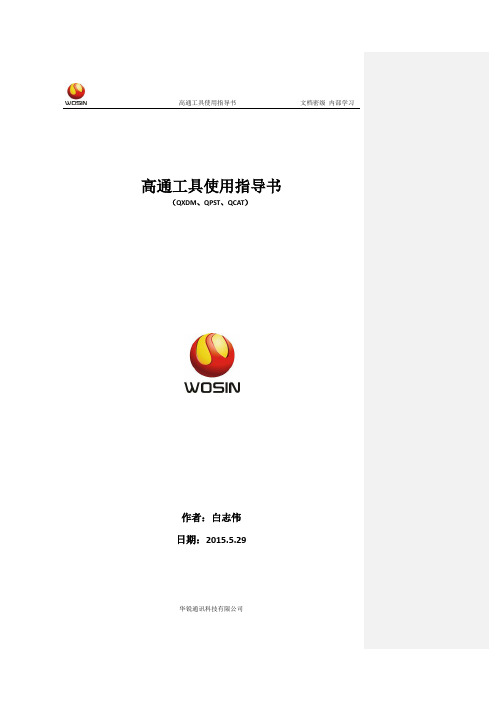
高通工具使用指导书文档密级内部学习高通工具使用指导书(QXDM、QPST、QCAT)作者:白志伟日期:2015.5.29华锐通讯科技有限公司高通工具使用指导书文档密级内部学习目录1.版本路径 (3)1.1 QXDM 路径 (3)1.2 QPST路径 (3)1.3 QACT 路径 (3)2. QPST 的使用 (3)2.1 QPST简介 (3)2.2 QPST 安装 (3)2.3 QPST使用 (6)2.3.1 QPST configuration (6)2.3.2 EFS Explorer (7)2.3.3 software download (9)2.3.3 QCNview (20)2.3.4 memory debug application (21)2.3.5 service programming (22)2.3.6 PRL editor (27)3. QXDM的使用 (28)3.1 QXDM简介 (28)3.2 QXDM 安装 (28)3.3 在线激活QXDM (29)3.4 QXDM使用 (30)3.4.1 com口连接 (30)3.4.2 log窗口(快捷键F1) (32)3.4.3 message窗口(快捷键F3) (32)3.4.4 item 窗口(快捷键F11) (33)3.4.5 设置log view configuration (33)3.4.6 设置message view configuration (38)3.4.7 log过滤 (43)3.4.8 mach item 查找log (45)3.4.9 log保存 (45)3.4.10 log自动保存 (46)3.4.11 command 命令输入框 (46)3.4.12 nv browser (47)3.4.13 status 查看设备网络状态 (47)3.4.14 item replay (48)3.4.15 清空log (48)3.4.16 查看WCDMA网络搜网状态 (49)3.4.17 查询WCDMA当前收发功率 (49)3.4.18 查看终端注册到WCDMA网络状态 (50)3.4.19 查看功控信息 (50)华锐通讯科技有限公司高通工具使用指导书文档密级内部学习3.4.20 ppp extractor功能 (51)3.4.21 evdo搜网状态 (52)3.4.22 查看evdo注册网络信息 (52)4.3.23 EVDO连接态注册信息查看 (52)4.3.24查看lte 信号强度 (53)4.3.25查看小区重选 (53)4. QCAT 简介 (54)1.版本路径1.1 QXDM 路径\\192.168.99.240\software\Qualcomm\Software Tools\QXDM Software Code1.2 QPST路径\\192.168.99.240\software\Qualcomm\Software Tools\QPST Software Code1.3 QACT 路径\\192.168.99.240\software\Qualcomm\Software Tools\QACT Software Code每个工具都需要获取最新的版本进行安装2. QPST 的使用2.1 QPST简介QPST是高通公司开发的一套软件,该工具可以对设备的内部参数进行读写和操作,用于使用高通平台的设备的EFS管理、图像捕捉、软件下载等。
高通7X27A 8X25平台BT FT工具使用说明

GSM校准配置
• LEVELS_NV for LOW_BAND用于调整G850和 EGSM频段的最大功率, 默认是3250 • LEVELS_NV for HIGH_BAND用于调整DCS和 PCS频段的最大功率, 默认是2950 • SMOOTH_WINDOW是AMPM插值运算的平滑窗 口, 默认是1 • TX_DELAY勾选会进行Tx Path Delay校准. 若 GSM发射硬件电路没有调整好, 该项必定fail. xtt 默认是需要的. 是否需要勾选请先和RD沟通好.
GSM测试配置
GSM测试配置
• RFT_G850, RFT_EGSM, RFT_DCS, RFT_PCS分别表示要测试的频段 • G850_TCH, EGSM_TCH, DCS_TCH, PCS_TCH分别表示要测试的信道 • FAIL_STOP_GSM勾选后, 测试时如遇到 fail不会继续测试下去 • GSM_MODE和EDGE_MODE分别表示测 试GSM和EDGE, 默认只勾选GSM_MODE
WCDMA校准配置
WCDMA校准配置
• 如上页所示, 实际的Tx Sweep起始功率与对应的 TGT_PWR不能差太远. 否则会被仪器侦测到功率 过大或过小, 而被工具判fail. 或者是low gain的最 后一个功率依然很大, 可能导致后面综测的minp fail • 这种情况下, 可以调整START_PDM, 使得三个 gain模式下的Tx Sweep的起始功率与TGT_PWR 接近 • 若START_PDM已经调整到头, 如不可大于255, 或minp的原因不可再增大low gain起始pdm的时 候, 可以调整TGT_PWR. 微调, 并大于 COMP_PWR
常见fail说明
• NO_TEST_SET: 找不到设备, 确认GPIB线连接和 GPIB地址. 先用NIMax排查 • CONN_SERVER_FAIL: 找不到端口, 先用QPST 排查 • ONLINE_MODE_FAIL: 静态qcn nv不全或开机时 间较短 • G_AMPM_CAL_FAIL: 起始的AMPM功率需小于10dbm, 也不能过小, 建议-20dbm. G850/EGSM 的trigger power需大于31.5dbm, 建议大于33dbm. DCS/PCS的trigger power需大于28.5dbm, 建议 大于30dbm.
qfil 使用手册

qfil 使用手册QFIL使用手册目录1. 什么是QFIL?2. QFIL的优势3. QFIL的安装和准备工作3.1 下载QFIL软件3.2 安装驱动程序3.3 准备固件文件4. 使用QFIL恢复或刷写手机4.1 进入EDL模式4.2 连接手机和电脑4.3 打开QFIL软件4.4 配置QFIL设置4.5 选择固件文件4.6 开始刷写手机5. QFIL常见问题及解决方法6. 结语1. 什么是QFIL?QFIL是高通公司开发的一个用于刷写和修复高通芯片手机的工具。
QFIL的全称是Qualcomm Flash Image Loader,它可以帮助用户刷写手机的系统固件和修复一些常见的软件问题。
2. QFIL的优势相比其他刷机工具,QFIL具有以下优势:- 官方工具:QFIL是高通公司官方开发的工具,因此具有更高的可信度和稳定性。
- 支持高通芯片:QFIL适用于高通芯片手机,可以刷写和修复绝大多数基于高通芯片的手机品牌和型号。
- 多功能:QFL支持多种刷机操作,包括刷写整个固件、刷写部分分区、修复软件问题等。
- 全面覆盖:QFIL支持最新的高通芯片手机,包括骁龙系列等,不论是老旧还是新款手机,都可以使用QFIL进行刷写和修复。
3. QFIL的安装和准备工作使用QFIL工具前,需要进行一些准备工作。
3.1 下载QFIL软件首先,需要从官方网站或其他可靠的下载源下载QFIL软件。
确保下载到的软件是最新版本,以获得最好的兼容性和性能。
3.2 安装驱动程序在使用QFIL工具刷写高通芯片手机前,需要安装手机的驱动程序,使得电脑可以识别手机并与之进行通信。
具体的操作步骤因手机品牌和型号而异,可在官方网站或相关论坛查找并下载相应的驱动程序。
3.3 准备固件文件在刷写手机前,需要从官网或其他可靠的资源下载手机的固件文件。
确保下载到的固件文件与手机品牌、型号和机型一致。
通常,固件文件是以.zip或.img格式提供的。
将固件文件保存到电脑的硬盘上,并记住它的路径。
qfil使用手册

QFIL使用手册一、什么是QFIL?QFIL(高通Fastboot文件)是高通公司开发的一个用于刷写和修复Android设备固件的强大工具。
它支持多种型号的手机,并且可以方便地下载、安装和更新设备固件。
二、QFIL的优势1. 支持多种型号的手机:QFIL支持大多数高通芯片组的Android设备,因此您可以使用它来刷写和修复大多数手机的固件。
2. 方便的固件管理:QFIL具有方便的固件管理功能,您可以方便地下载、安装和更新设备固件,从而方便地进行固件升级或回滚操作。
3. 快速刷机:QFIL采用高通官方的Fastboot协议,因此刷机速度比传统的Recovery刷机方式更快。
三、QFIL的安装和准备工作1. 下载QFIL软件:您可以从高通官方网站或可信的第三方网站下载QFIL软件。
2. 安装驱动程序:在安装QFIL之前,您需要先安装相应的驱动程序,以便让电脑能够正确识别您的手机。
3. 准备固件文件:在刷机之前,您需要先准备相应的固件文件。
可以从高通官方网站或可信的第三方网站下载最新的固件文件。
四、使用QFIL恢复或刷写手机1. 进入Fastboot模式:按住音量下键和电源键,进入Fastboot模式。
2. 连接手机和电脑:使用数据线将手机和电脑连接起来。
3. 打开QFIL软件:打开QFIL软件,等待软件识别您的手机。
4. 配置QFIL设置:在QFIL软件中,您可以配置刷机设置,例如是否备份当前固件、是否清除数据等。
5. 选择固件文件:在QFIL软件中,选择您之前准备的固件文件。
6. 开始刷写手机:点击“Start”按钮,开始刷写手机。
整个过程可能需要几分钟,请耐心等待。
7. 完成刷机:刷机完成后,您的手机将自动重启并进入新固件。
此时,您已经成功完成了刷机操作。
五、QFIL常见问题及解决方法1. QFIL无法识别手机:请检查您的手机是否已经正确进入Fastboot 模式,并确保数据线连接正常。
如果问题仍然存在,请尝试重新安装驱动程序或更换数据线。
